تنظیمات مودم تی پی لینک در 12 مرحله + آموزش تصویری

مودمهای تی پی لینک از محبوبترین مودمهای موجود در بازار هستند و بهوفور از آنها برای اتصال اینترنت خانگی و سازمانی استفاده میشود. این مقاله در رابطه با تنظیمات مودم تی پی لینک و نحوه پیکربندی این مودمها نوشتهشده است. پس اگر شما هم یک مدل از این مودمها خریدهاید و با تنظیمات مودم TP-Link آشنا نیستید و یا نمیدانید آن را پیکربندی کنید تا آخر این مقاله ما را همراهی کنید تا در آخرسر بتوانید به راحتترین شکل ممکن این کار را خودتان انجام دهید.
ممکن است بسیاری از کاربران از کانفیگ مودم تی پی لینک بترسند و احساس کنند نتوانند آن را راهاندازی و پیکربندی کنند. درواقع این مودمها یکی از بهترین رابطهای کاربری رادارند و کار با آنها همانطور که در ادامه میبینم اصلاً سخت نیست.
تنها کاری که باید انجام دهید این است که مودم یا روتر تی پی لینک خود را به منبع تغذیه، خط اینترنت و کامپیوتر (از طریق کابل اترنت) وصل کنید. سپس باید آدرس ای پی مودم را در مرورگر اینترنت خود بازکنید تا پنل مدیریت دستگاه برای شما نمایان شود.
این آموزش با استفاده از مودم مدل TP-Link TD-8811 نوشتهشده است، اما دستورالعملهای موجود در آن برای بسیاری از مدلهای مودم و روتر دیگر TP-Link نیز معتبر است.
تنظیمات مودم تی پی لینک
برای اینکه وارد تنظیمات مودم TP-Link خود شوید لازم است که اولین باری که اول وارد پنل مدیریت خود شوید و اتصال خود را پیکربندی کنید. سپس دستگاه خود را با استفاده از کابل اترنت به کامپیوتر یا لپتاپ خود متصل کنید، سیم برق و خط ADSL را در ورودیهای دستگاه مناسب (e Internet / WAN) قرار دهید و مرورگر کامپیوتر خود را بازکنید.
ورود به تنظیمات مودم TP-Link
در این مرحله از ورود به مودم ، آدرس 192.168.1.1 را در قسمت باکس لینک مرورگر خود وارد کنید تا بتوانید به پنل مودم برای کانفیگ مودم TP-link وارد شوید. ممکن است از شما نام کاربری رمز عبور برای ورود بخواهد که بهصورت پیشفرض برای هردوتای آنها باید admin را وارد کنید.
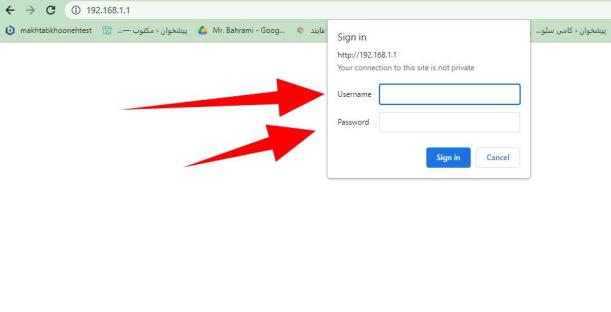
نصب سریع و کانفیگ مودم تی پی لینک
حال شما به پنل مدیریت مودم واردشدهاید و اکنون میتوانید تنظیمات مودم خود را سفارشی کنید. اگر مودم خود را راهاندازی نکردهاید نیز میتوانید روی Quick setup در بالا سمت چپ کلیک کنید و مراحل راهاندازی اولیه مودم بهطور خودکار شروع میشود.
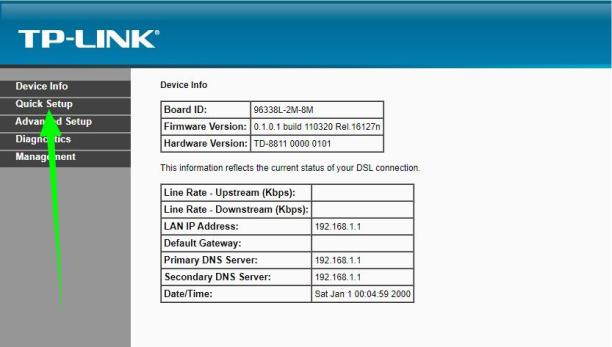
شما باید Quick Setup را انتخاب کنید. مقادیر VPI و VCI ارائهشده توسط ارائهدهنده خدمات اینترنت خود را وارد کنید و روی Next کلیک کنید. مقادیر متداول آن در ایران 0 و 35 است.
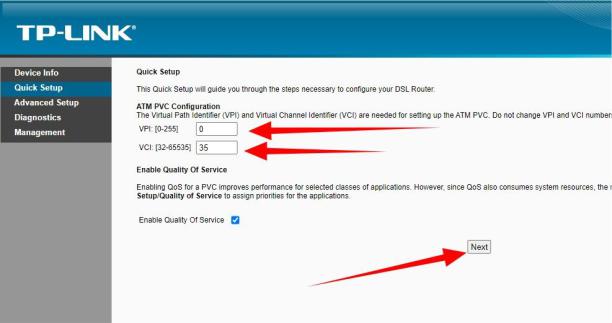
نوع اتصال و حالت Encapsulation مربوطه را بهعنوان تنظیمات ارائهشده توسط ارائهدهنده خدمات اینترنت خود انتخاب کنید و روی Next کلیک کنید.
در این صفحهای که جدیداً برای شما بازشده است شما باید گزینه PPP Over Ethernet PPPoE را انتخاب و گزینه Encapsulation Mode را روی LLC قرار داده و بعداً روی دکمه Next کلیک کنید.
در این صفحه اگر شما گزینه Bridging را انتخاب کرده باشید کار تنظیمات مودم تی پی لینک به پایان رسیده است ولی بعداً برای برقراری اتصال به اینترنت شما باید در ویندوز یا سیستمعاملهای دیگر یک اتصال از نوع Broad band و PPPoE بسازید و در آنجا Username و Password را که از سرویسدهنده اینترنت خود گرفتهاید وارد کرده و کانکسشن را بسازید.
پرداختن به این موضوع بحث مقاله ما نیست و این موضوع نیازمند بررسی بیشتر و خواند مطالب دیگر در این رابطه است پس ما به کانفیگ مودم TP-link خود ادامه میدهیم.
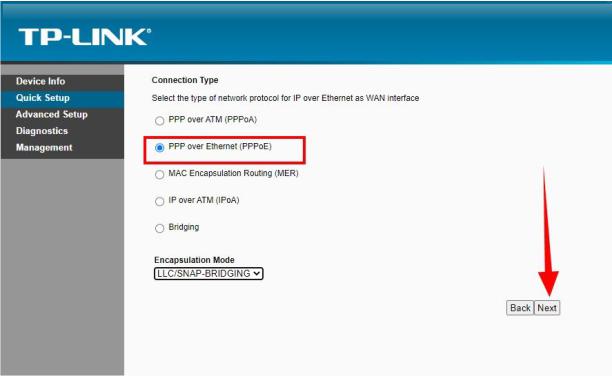
نام کاربری و رمز عبور ارائهشده توسط ارائهدهنده خدمات اینترنتی خود را وارد کرده و روی Next کلیک کنید.
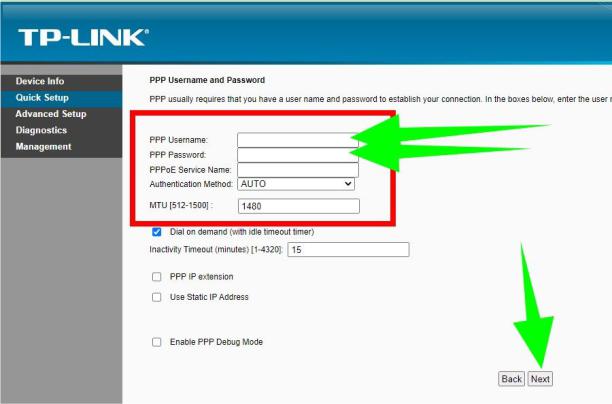
روی Save/Reboot کلیک کنید.
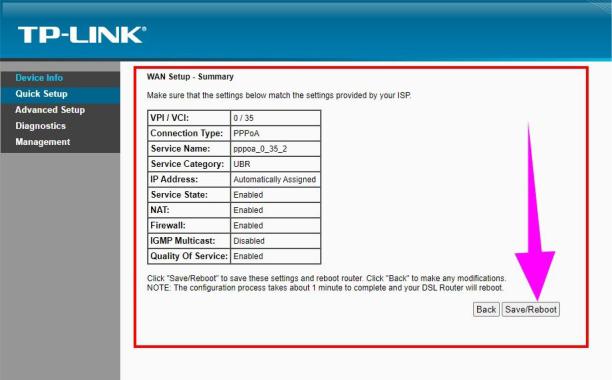
مراحل برای تمام گزینههای نوع اتصال اعم از:
PPP over ATM (PPPoA)
PPP over Ethernet (PPPoE)
MAC Encapsulation Routing (MER)
IP over ATM (IPoA)
تقریباً مشابه است و فرق چندانی ندارد. روتر زمانی که پیکربندی را کامل میکنید راهاندازی مجدد میشود، بنابراین باید مدتی صبر کنید تا با موفقیت دوباره راهاندازی شود. فقط همانطور که گفتیم برای گزینه Bridging دقت کنید که ابتدا باید کانکشنی که در بالا گفتهشده بود را داشته باشیم.
تنظیمات مودم تی پی لینک برای سفارشی کردن رمز عبور
اولین قدمی که باید پس از کانفیگ مودم تی پی لینک بردارید این است که یک رمز عبور سفارشی برای دسترسی به مودم تنظیم کنید. سپس رمزی را که میخواهید برای دستگاه تنظیم کنید (که باید حداکثر 15 کاراکتر الفبایی و عددی باشد) تنظیم کنید. روی دکمه Save کلیک کنید تا تغییرات خود را ذخیره کنید و با تایپ رمز عبوری که همینالان تنظیم کردید، دوباره وارد پنل مدیریت روتر شوید.
این کار را باید از managment مودم تی پی لینک و ازآنجا از قسمت access control انجام دهید رمز عبور جدید خود را وارد کنید.
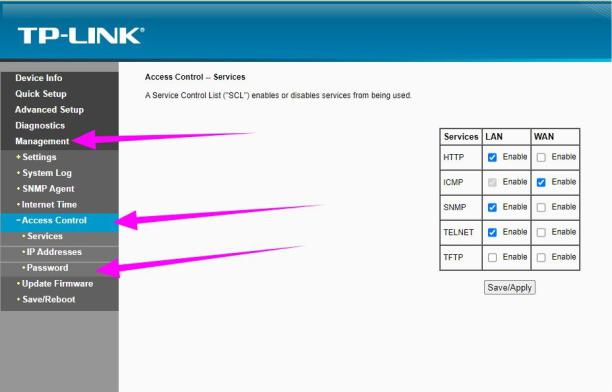
تنظیمات کشور و زمان در مودم TP-LInk
یکی دیگر از کارهای مهم در کانفیگ مودم TP-Link تنظیمات مربوط به کشور و زمان است. اکنون باید کشوری را که در آن از مودم / روتر استفاده میکنید و تنظیمات منطقه زمانی که در دستگاه استفاده میشود، تنظیم کنید. سپس نام کشور محل اقامت خود را از منوی کشویی و منطقه انتخاب کنید. منطقه زمانی صحیح را از منوی internet time انتخاب کنید و روی دکمه save کلیک کنید.
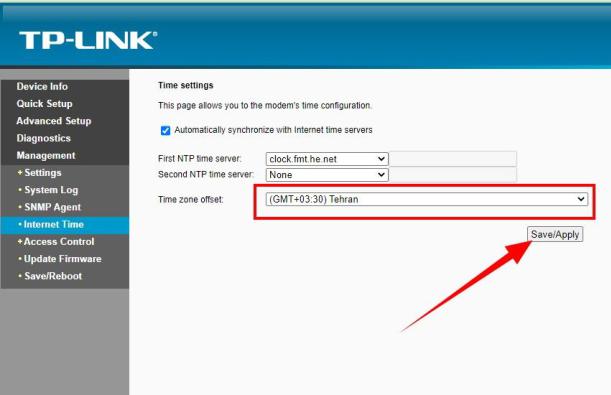
پنل تنظیمات مودم به زبان انگلیسی باقی میماند، اما نگران نباشید تنظیمات مودم تی پی لینک بسیار ساده باقی خواهد ماند.
راهاندازی مجدد یا تنظیم کارخانه مودم TP-Link
برای تنظیم مجدد مودم باید آن را به تنظیمات کارخانه بازنشانی کنید یا سیستمعامل آن را بهروز کنید که در آخرسر به آنهم خواهیم پرداخت، به پنل مدیریت دستگاه بروید و ازآنجا وارد قسمت تنظیمات مودم شوید و Restore Default را انتخاب کنید.
با این کار میتوانید کانفیگ مودم تی پی لینک خود را به پیشفرض کارخانه خود بازگردانید همانطور که در شکل زیر نشان دادهشده است طبق عکس دستورات را دنبال کنید.
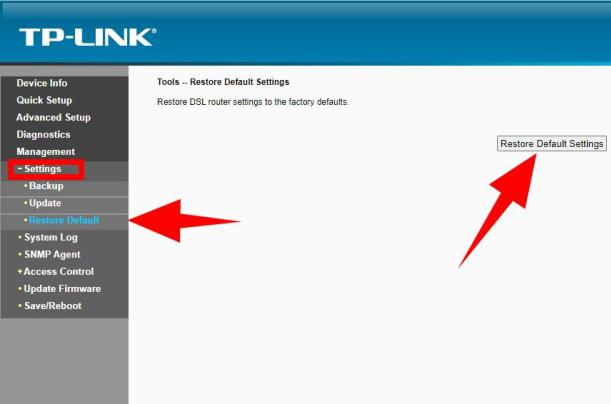
بک آپ گرفتن از تنظیمات مودم تی پی لینک
برای بک اپ گرفتن از مودم خود منوی Settings – Backup را انتخاب کنید و میتوانید پیکربندی فعلی مودم را بهعنوان یک فایل پشتیبان در کامپیوتر خود ذخیره کنید. روی دکمه تنظیمات Settings Backup کنید تا پیکربندی فعلی خود را ذخیره کنید.
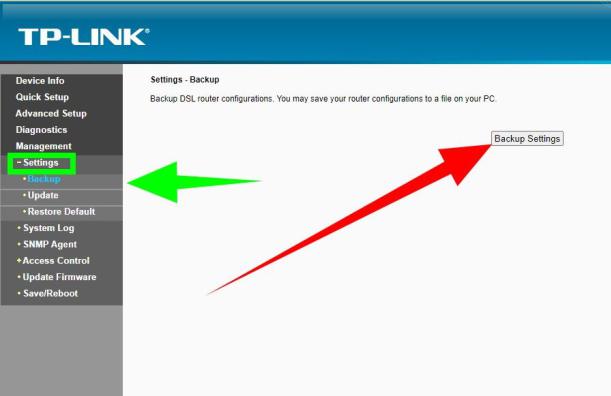
آپدیت مودم
برای آپدیت تنظیمات مودم تی پی لینک میتوانید منوی Update Settings را انتخاب کنید و میتوانید تنظیمات روتر را همانطور که در شکل پایین نشان دادهشده است بهروز کنید. روی گزینه انتخاب فایل کلیک کنید… و فایل بهروزرسانی را در کامپیوتر خود انتخاب کنید و گزینه آپدیت تنظیمات را بزنید.
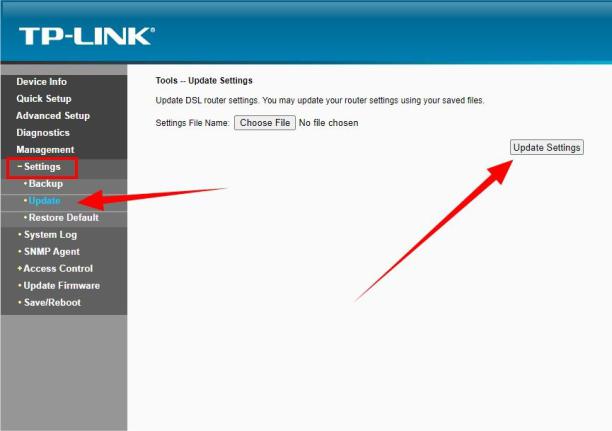
بهروزرسانی سیستمعامل مودم تی پی لینک
برای آپدیت سیستمعامل مودم تی پی لینک خود منوی “ Update Firmware” را انتخاب کنید. شما میتوانید آخرین نسخه از سیستمعامل برای مودم خود را در صفحهنمایش بهروزرسانی همانطور که در شکل زیر نشان دادهشده است انتخاب کنید. در این مرحله شما باید اطمینان حاصل کنید که سیستمعامل مودم مربوطه را دانلود کردهاید آن را در کامپیوتر خوددارید. سپس لازم است روی آن را از قسمت انتخاب فایل برگزینید و گزینه آپدیت سیستمعامل را طبق تصویر زیر بزنید تا سیستمعامل مودم شما بروز شود.
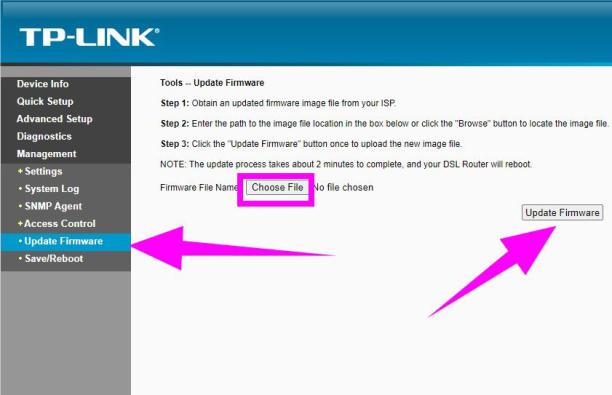
رای آپدیت سیستمعامل مودم باید مراحل زیر را دنبال کنید.
- دانلود بهروزترین فایل سیستمعامل مودم تی پی لینک از وبسایت رسمی آن tp-link.com
- انتخاب فایل بهروزرسانی از قسمتی که در بالا به آن اشاره کردیم.
- کلیک روی دکمه Update Firmware برای بهروزرسانی
کانفیگ مودم TP-Link مخابرات
تنظیمات مودم TP Link برای اینترنت مخابرات نیز بسیار ساده است و بهصورت کلی تنظیمات آن شامل چند مرحله ساده است که بهصورت خلاصه در این قسمت به آنها خواهیم پرداخت.
- ثبتنام برای اینترنت مخابرات
- دریافت رمز عبور و نام کاربری ( برای کانفیگ مودم TP Link در مراحل راهاندازی و نصب لازم است)
- رفتن به گزینه راهاندازی یا Quick Setup برای راهاندازی مودم و اتصال به اینترنت
- تکمیل مراحل Quick Setup طبق دستورات و مراحل بالا
بهاینترتیب و با چند مرحله ساده کانفیگ مودم TP Link برای اینترنت مخابرات ممکن است.
نتیجهگیری
تنظیمات مودم تی پی لینک شامل طیف وسیعی از کارها و اقداماتی است که بسته به کانفیگ مودم TP-Link ممکن است این تنظیمات بسیار ساده و ممکن است کمی پیچیده نیز باشد. مهمترین قسمتهایی که ما بهعنوان یک کاربر عادی در تنظیم مودم تی پی لینک باید به آن آگاه باشیم مواردی بود که در بالا به آن اشاره کردیم و برای کاربران حرفهای توصیه میشود که از منابع و رفرنسهای خود وبسایت تی پی لینک استفاده شود.
منبع: arghavannet.ocm

